誤ってファイルを削除してしまったことがありますか?このチュートリアルでは、LinuxにTestDiskをインストールして、削除されたファイルを復元する方法について説明します。
このチュートリアルでは、Ubuntuサーバーを使用して作業しますが、他のディストリビューションを使用している場合でも、同じ手順を実行できます。異なるのは、インストールに使用されるパッケージマネージャーだけです。
LinuxにTestDiskをインストールする
テストディスク パッケージはすべての主要なLinuxディストリビューションで利用可能であり、デフォルトのパッケージマネージャーを使用して簡単にダウンロードできます。ここでは、Linuxにtestdiskをインストールするためのディストリビューション固有のコマンドをリストアップしました。
Ubuntu/DebianにTestDiskをインストールする
sudo apt update sudo apt -y install testdisk
Ubuntu / Debianの新しいパッケージマネージャーであるため、apt-getの代わりにaptパッケージマネージャーを使用しています。
RedHatおよびCentOS7にTestDiskをインストールします
yum install epel-release yum update yum install testdisk
RedHatおよびCentOS8にTestDiskをインストールします
yum install https://dl.fedoraproject.org/pub/epel/epel-release-latest-8.noarch.rpm yum update yum install testdisk
EPELリポジトリも有効化/インストールする必要があります。 EPELリポジトリは、一般的に使用されるソフトウェアのパッケージをインストールするための簡単なアクセスを提供する追加のパッケージリポジトリです。
EPELリポジトリの詳細については、公式ページにアクセスしてください。
ArchLinuxにTestDiskをインストールする
sudo pacman -S testdisk
FedoraにTestDiskをインストールする
sudo dnf install testdisk
Linuxで削除されたファイルを回復する方法
testdiskユーティリティがインストールされたので、それを使用して削除されたファイルまたはパーティションを回復します。
Testdiskは、次のパーティションタイプで動作します。
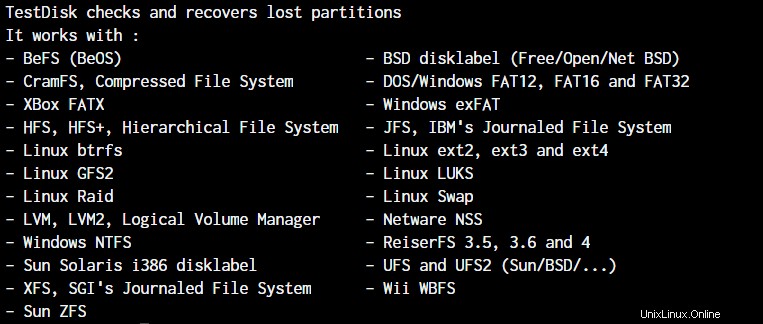
上記のリストはほとんどすべての主要なパーティションタイプをカバーしているため、パーティションタイプを確認する必要がない場合があります。ただし、不明な場合は、次のいずれかのコマンドを入力してください。
stat -f <partition> df -T fdisk -l
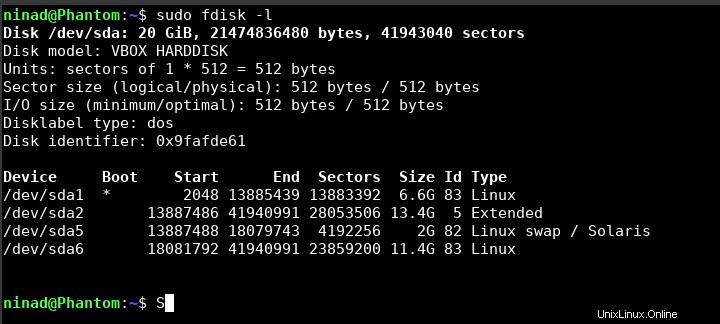
上記のいずれかのコマンドで、ファイルシステムの種類に関する情報が得られます。
1。 TestDiskの起動と実行場所の構成
ターミナルで、コマンドtestdiskを入力するだけです。 ユーティリティを実行すると、以下のプロンプトが表示されます。ファイルを回復する適切なディスクドライブを選択できます。
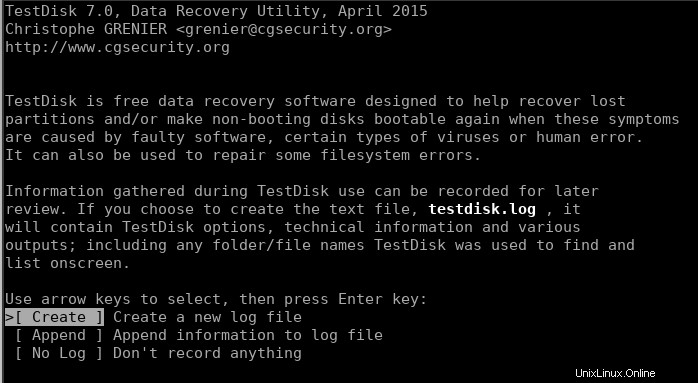
このユーティリティを初めて実行する場合は、ウェルカム画面でログファイルを作成するオプションが表示されます。 [作成]を選択して、デフォルトで先に進むことができます。
次の画面では、ディスクドライブ/パーティションを選択するように求められます:
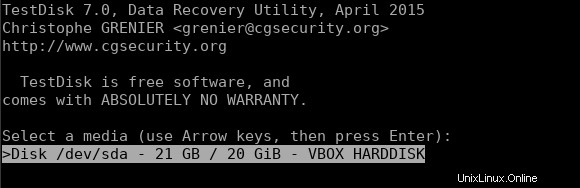
2。パーティションの選択と分析
適切なパーティションを選択すると、パーティションタイプを選択するように求められます。
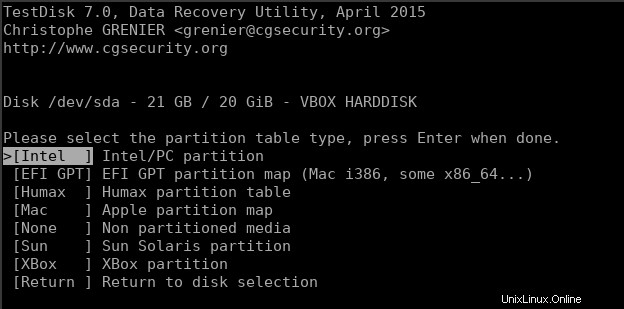
正しいパーティションタイプが自動選択されるはずですが、そうでない場合は、必ず正しいタイプを選択してください。
それが完了すると、失われたデータを検索するために「分析」を進める必要があるオプションのメニューが表示されます。
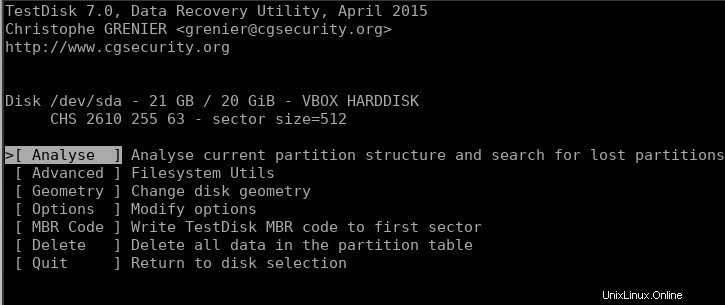
必要に応じて「クイック検索」または「詳細検索」を使用して、すべてのiノードをスキャンするまで検索を実行できます。
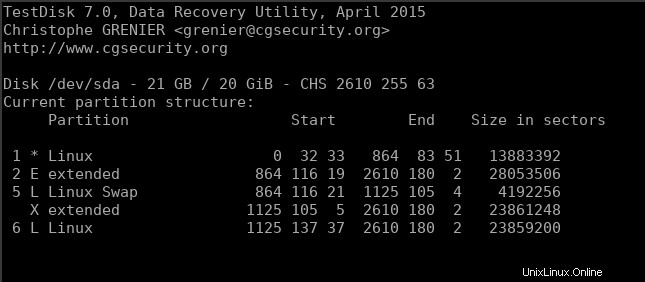
3。削除されたファイルのパーティションをスキャンする
オプションを選択すると、スキャンする特定のパーティションが表示されます。
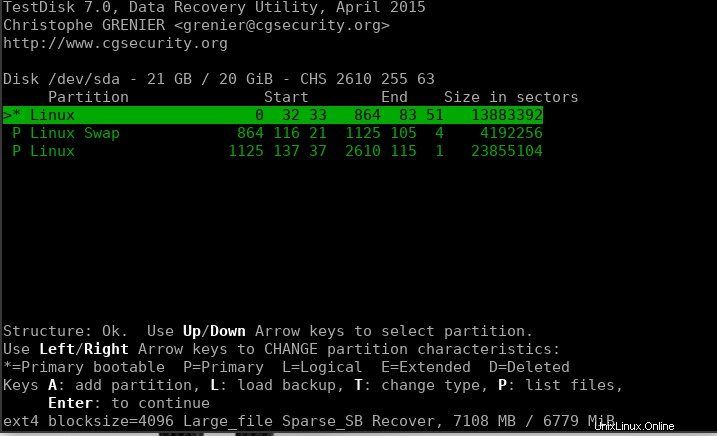
正しいパーティションを選択し、ユーティリティにドライブ全体をスキャンさせます。しばらくすると、パーティション内のファイルのリストが表示されます。スキャンが進行中の場合、次のような画面が表示されます。
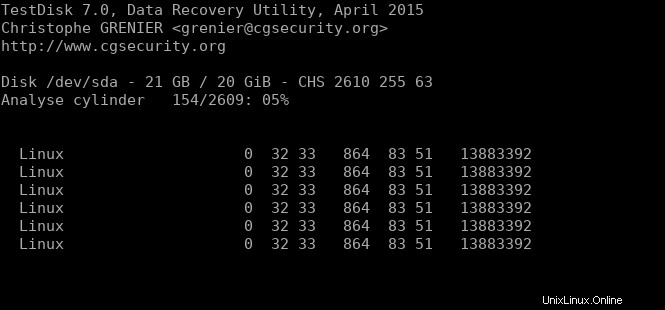
進行が完了すると、ファイルを参照するパーティションを選択するオプションが提供されます。「赤」または任意の色またはテキストスタイルで強調表示されているすべてのファイル(端末構成によっても影響を受ける可能性があります) )は、TestDiskユーティリティによってリカバリされたファイルです。
これらのファイルを復元するには、文字 "C"を押すだけです。 そのファイルをコピーして、復元先の別のディレクトリに貼り付けることができます。
結論
さて、あなたはそれを持っています。 Linuxで削除されたファイルを復元する方法を学びました。このユーティリティを仮想マシンでさらに詳しく調べて、実際の状況で使用する前にコツをつかんで、高度なスケールでの操作方法を正確に理解してください。
Linuxでのtestdiskユーティリティの使用法を理解し、今すぐ使用する方法を知っていることを願っています。ご不明な点がございましたら、下のコメント欄でお知らせください。